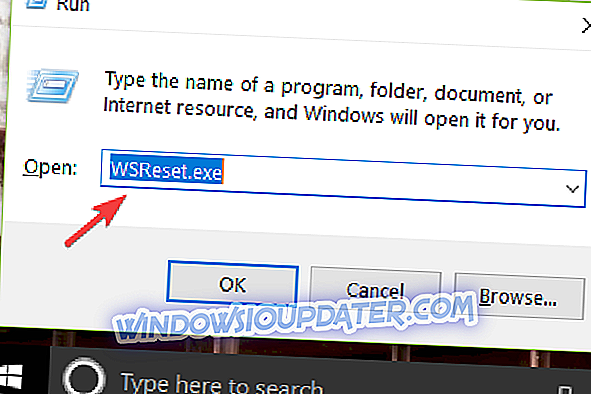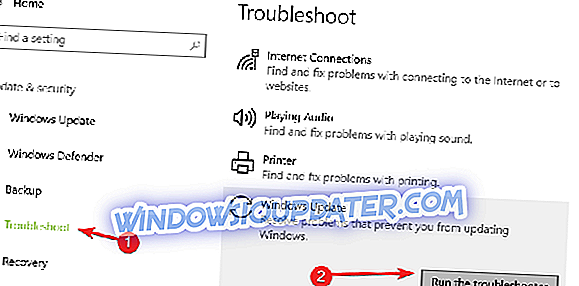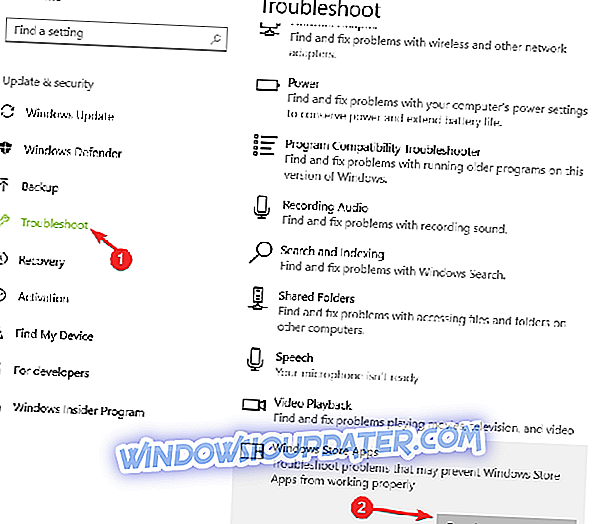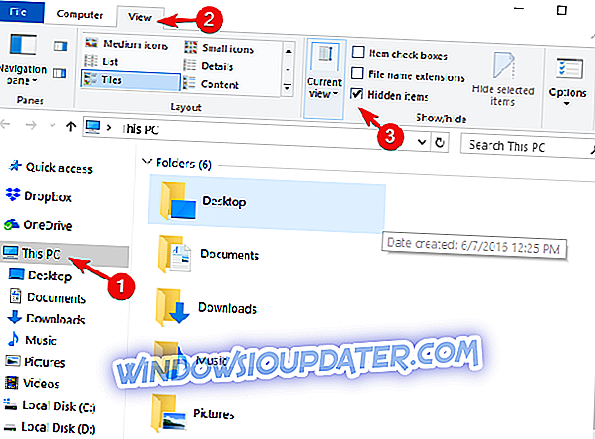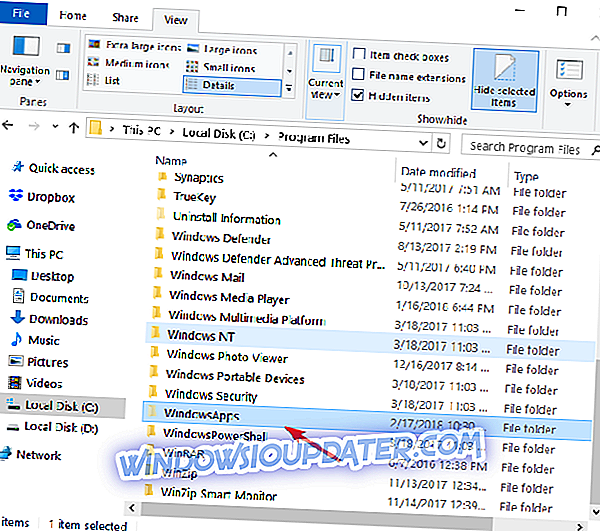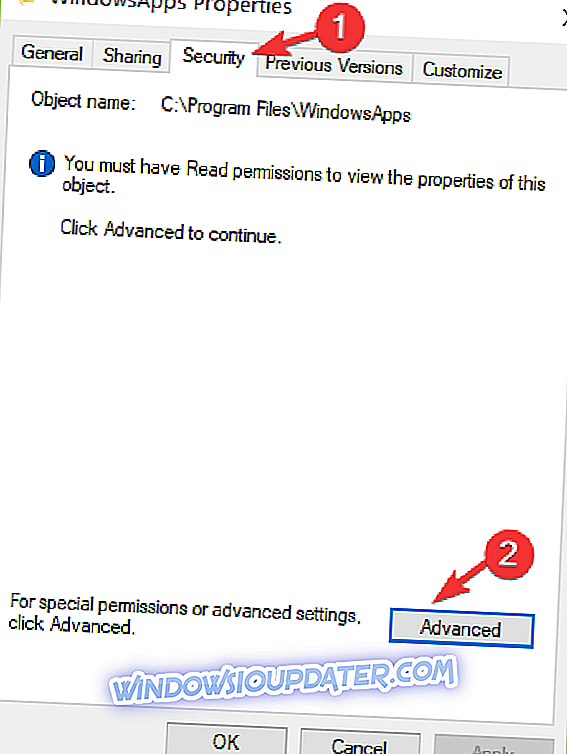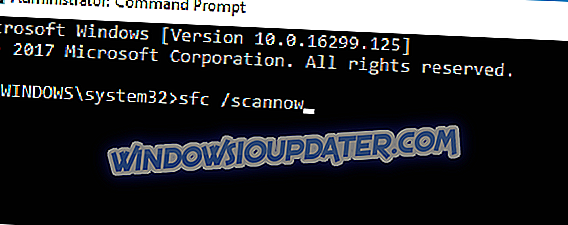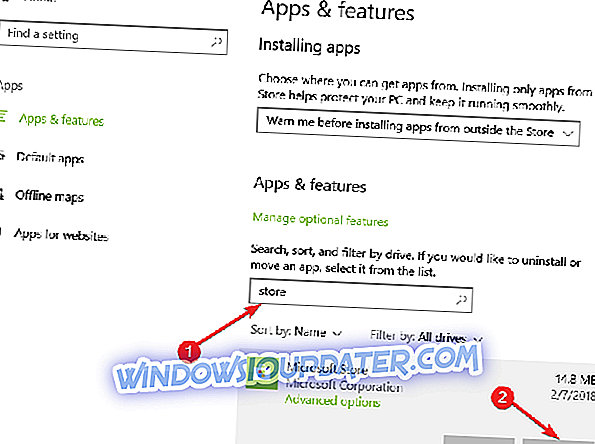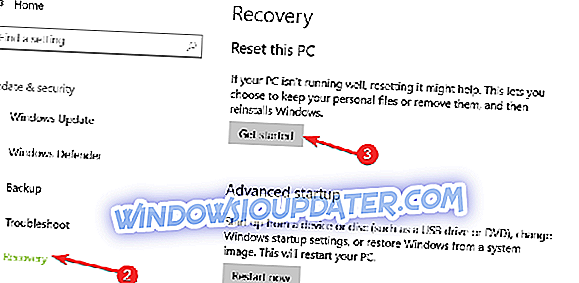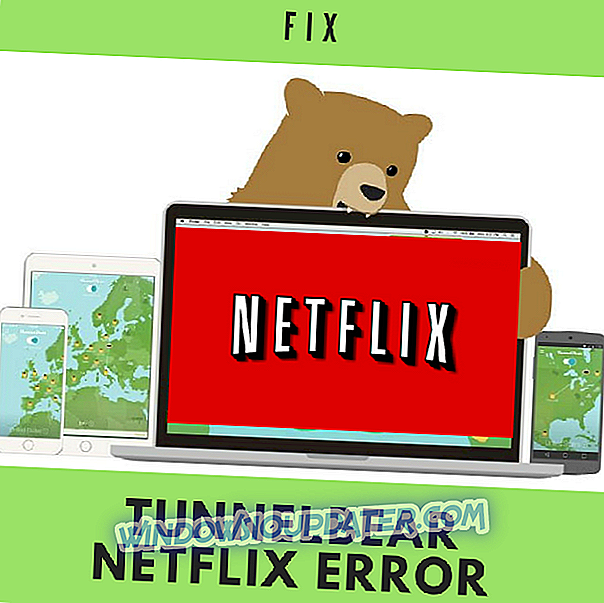Perbaiki: Ralat 0x80240017 semasa Cuba Memasang / mengemas kini Program dalam Windows 10, 8.1
Nampaknya semakin banyak pengguna mengalami kesulitan mengemas kini, memasang atau menyahpasang aplikasi dan program terbina dalam Windows 10.
Salah satu isu yang paling biasa yang mungkin berlaku ialah kod ralat 0x80240017. Baca artikel ini untuk mengetahui bagaimana untuk membetulkan kod ralat 0x80240017 dalam Windows 10 atau Windows 8.1 dan dapatkan kemas kini anda dan berjalan.

Kod ralat 0x80240017 dalam Windows 10 atau Windows 8.1 biasanya muncul disebabkan oleh fakta bahawa sistem anda telah berubah selepas anda memasang aplikasi pihak ketiga. Ia juga boleh berlaku kerana sesuatu telah berubah dalam pendaftaran setelah reboot dan anda tidak mempunyai keizinan sistem yang diperlukan. Panduan penyelesaian masalah ini akan menunjukkan kepada anda apa penyelesaian yang boleh anda gunakan untuk memperbaiki ralat ini sekali dan untuk semua.
Betulkan ralat 0x80240017 dalam Windows 10
- Kosongkan dan atur semula cache Gedung Windows
- Jalankan penyelesai masalah terbina dalam Windows 10
- Ambil kawalan penuh ke atas File Explorer dan folder WindowsApps
- Jalankan imbasan SFC
- Pasang semula apl Gedung Windows
- Imbas komputer anda
- Tetapkan semula PC anda
- Pasang semula OS
1. Kosongkan dan tetapkan semula cache Windows Store
- Reboot sistem operasi anda
- Untuk memulakan Windows 10, log masuk dengan akaun pentadbir anda jika anda belum lagi
- Pergi ke jubin Desktop anda dan tahan butang Windows dan R pada masa yang sama
- Sekarang anda mempunyai tetingkap Run di hadapan anda
- Dalam kotak dialog Jalankan, masukkan arahan WSReset.exe
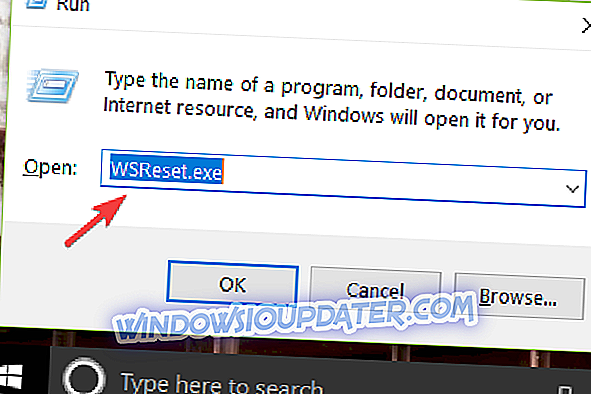
- Tekan kekunci Enter pada papan kekunci
- Reboot semula sistem operasi anda sekali lagi dan log masuk sekali lagi dengan akaun pentadbir anda
- Periksa apakah ralat berterusan.
2. Jalankan penyelesai masalah terbina dalam Windows 10
- Pergi ke Cari> taip 'tetapan'> klik dua kali pada hasil pertama
- Pergi ke Kemas Kini & Keselamatan> pilih Selesaikan Masalah
- Sekarang dalam tetingkap Penyelesaian Masalah, cari Troubleshooter Kemas Kini Windows
- Pilih pemecah masalah Pembaruan Windows dan jalankannya
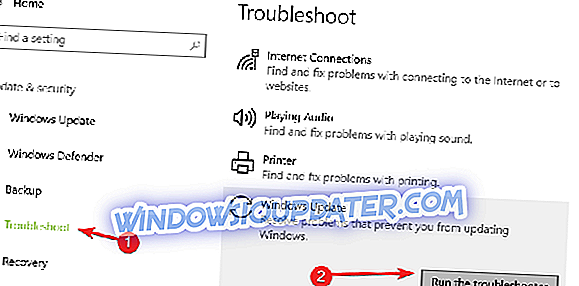
- Sekarang proses pengimbasan akan bermula dan ia akan memberitahu anda jika sebarang isu telah ditemui dan ditetapkan
- Ikuti arahan pada skrin untuk menyelesaikan langkah penyelesaian masalah
- Tatal ke bawah dan jalankan penyelesai masalah Apl Gedung Windows juga (ikut langkah yang sama yang disenaraikan di atas)
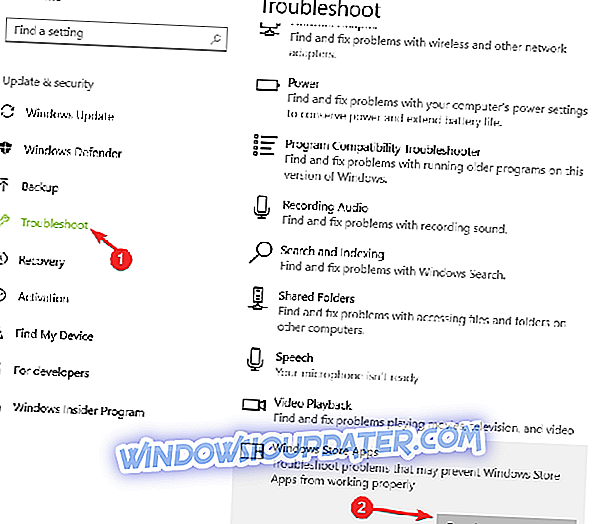
- Reboot peranti Windows 10 anda.
- Apabila peranti bermula, periksa jika anda masih mendapat kod ralat 0x80240017 semasa cuba mengemas kini aplikasi dan program anda.
3. Ambil kawalan penuh ke atas File Explorer dan folder WindowsApps
- Reboot peranti Windows 10 anda dan log masuk dengan akaun pentadbir anda.
- Buka "C: /" partition atau mana-mana partition yang anda telah memasang Windows 10 OS anda.
- Klik dua kali untuk membuka folder "Fail Program".
- Pilih tab "Lihat" yang terletak di bahagian atas Explorer File.
- Dari senarai yang muncul, tandakan kotak di sebelah "Item tersembunyi" di bawah tajuk "Tunjukkan / sembunyikan".
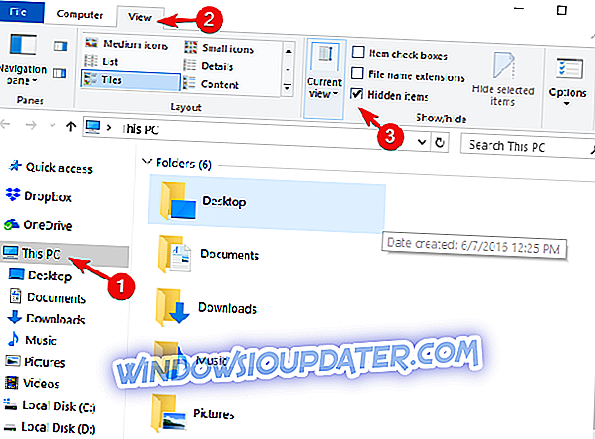
- Kini dalam folder "Fail program", cari folder "WindowsApps"
- Pilih folder WindowsApps
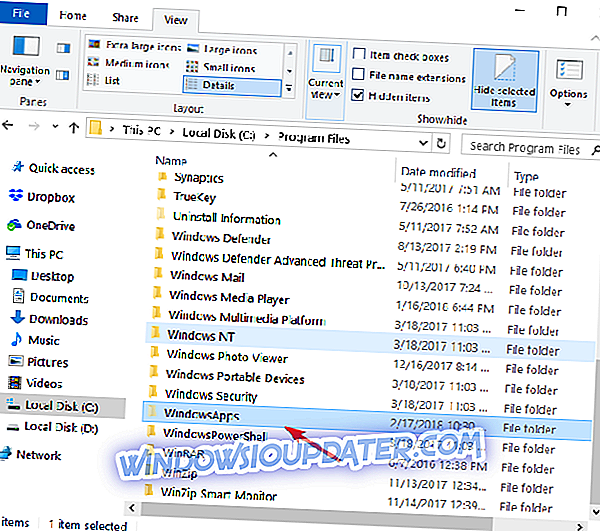
- Pilih ciri "Properties" yang anda ada pada menu yang muncul
- Pergi ke tab "Keselamatan" yang terletak di bahagian atas tetingkap Properties
- Pilih butang "Lanjutan"
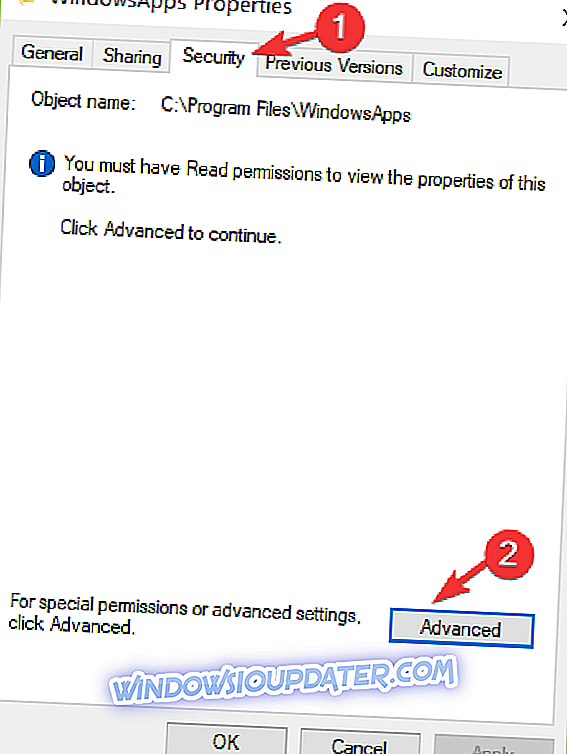
- Klik dua kali pada nama pengguna yang anda gunakan
- Pastikan medan "Jenis" ditetapkan kepada "Benarkan" dan "Folder, subfolder dan fail ini"
- Tandakan kotak di sebelah "Kawalan Penuh"
- Klik kiri atau ketik pada butang "OK"
- Buka "C:" sekatan sekali lagi.
- Klik dua kali pada folder "Pengguna" untuk membukanya
- Klik dua kali pada nama pengguna anda untuk membuka folder
- Klik dua kali untuk membuka folder "AppData"
- Klik dua kali untuk membuka folder "Tempatan"
- Sekarang, dalam folder "Tempatan", cari folder "WindowsApps"
- Klik kanan pada folder "WindowsApps"
- Klik kiri atau ketik pada ciri "Sifat"
- Klik kiri atau ketik sekali lagi pada tab "Keselamatan"
- Klik kiri atau ketik butang "Lanjutan"
- Kini anda perlu menetapkan keizinan untuk folder ini seperti yang anda lakukan untuk yang di atas
- Klik kiri atau ketik butang "Sapukan" sekali lagi
- Klik kiri atau ketik pada butang "OK"> tutup semua tingkap yang anda buka setakat ini
- Reboot mesin 10 anda
- Selepas peranti bermula, semak semula untuk melihat sama ada anda masih mendapat ralat 0x80240017.4.
JUGA BACA: Bagaimana untuk membaiki Kesilapan Windows Store, lihat amaran butiran '
4. Jalankan imbasan SFC
Sekiranya fail sistem tertentu rosak atau dipadam, ini boleh mencetuskan masalah dan ralat kemas kini. Mujurlah, anda dapat dengan cepat membetulkan masalah ini dengan menjalankan imbasan Pemeriksa Fail Sistem.
Alat ini akan segera mengimbas sistem anda dan mengenal pasti fail yang hilang atau rosak yang kemudiannya akan menggantikannya. Berikut adalah langkah-langkah yang perlu diikuti:
- Pergi ke Mula> taipkan 'cmd'> klik kanan pada hasil pertama> Jalankan Prompt Perintah sebagai pentadbir
- Taip arahan sfc / scannow dan tekan Enter
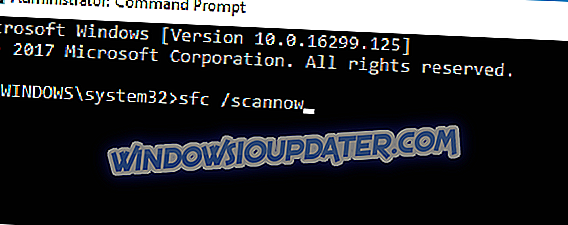
- Tunggu sehingga proses selesai dan kemudian mulakan semula komputer anda> semak apakah masalah ini menyelesaikan masalah anda
5. Pasang semula apl Gedung Windows
Kadang-kadang, Microsoft Store itu sendiri adalah pelakunya untuk semua isu dan kesilapan yang anda alami. Dalam kes ini, penyelesaian paling cepat adalah dengan hanya menyahpasang aplikasi Microsoft Store.
- Pertama sekali, log keluar dari aplikasinya
- Kemudian, navigasi ke Mula > pergi ke Apl & ciri> taip 'simpan' dalam kotak carian
- Pilih apl Gedung Windows> klik pada Nyahpasang
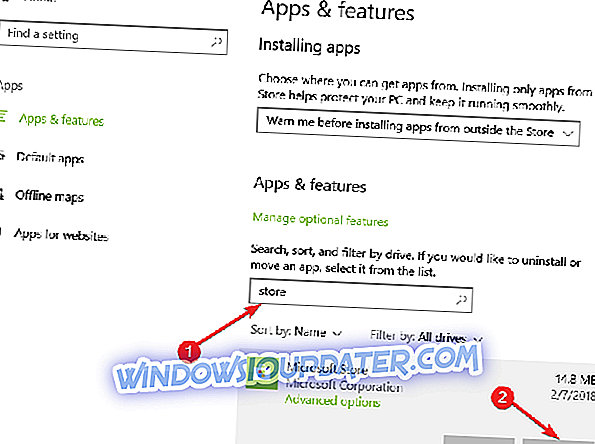
- Mulakan semula PC anda
- Pasang semula apl Gedung Windows > log masuk dan cuba pasang kemas kini aplikasi terkini untuk melihat apakah isu itu berterusan.
6. Imbas komputer anda
Jika ralat berterusan, cuba jalankan imbasan sistem penuh. Virus, malware dan lain-lain jenis ancaman siber juga boleh mencetuskan kesilapan 0x80240017 apabila anda cuba mengemas kini apl anda.
Jika anda belum memasang penyelesaian antivirus yang boleh dipercayai pada komputer anda, lihat senarai ini alat antivirus terbaik yang boleh anda gunakan pada mesin Windows 10 anda. Pasang yang sesuai dengan keperluan anda, dan jalankan imbasan sistem penuh.
Sudah tentu, anda juga boleh mengimbas komputer anda menggunakan Windows Defender, tetapi kami sangat mengesyorkan anda memasang antivirus yang memenangi anugerah seperti Bitdefender untuk ketenangan fikiran.
- JUGA BACA: 4 antivirus terbaik dengan penapisan laman web / penapisan web
7. Tetapkan semula PC anda
Nota: Disarankan agar anda membuat sandaran fail dan folder sebelum mencuba langkah-langkah di bawah
- Pergi ke Tetapan> Kemas kini & Keselamatan
- Pilih ciri Pemulihan
- Anda akan mempunyai pilihan bernama " Refresh PC anda tanpa menjejaskan fail anda " dan di bawahnya, anda perlu memilih butang "Bermula".
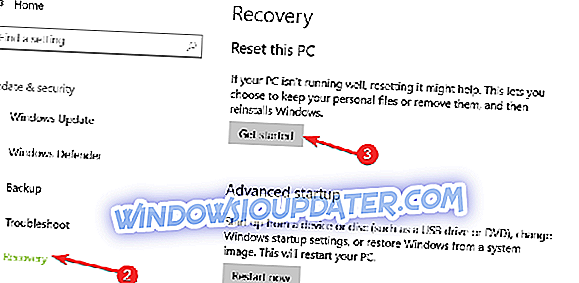
- Sekarang ikut arahan pada skrin selesai proses Reset
- Reboot peranti Windows 10 anda
- Periksa semula untuk melihat jika ralat 0x80240017 telah ditetapkan.
8. Pasang semula OS
Sekiranya kaedah di atas tidak berfungsi, maka saya cadangkan anda membuat sandaran fail penting dan folder yang anda ada dalam direktori Windows 10 dan lakukan pemasangan semula sistem operasi sepenuhnya.
Itulah, kami berharap kaedah ini menetapkan ralat 0x80240017 pada Windows 10 apabila anda cuba menggunakan ciri kemas kini. Jika anda mempunyai soalan tambahan yang berkaitan dengan subjek ini, anda boleh menyenaraikannya di bahagian komen di bawah. Kami akan kembali kepada anda secepat mungkin.
Nota Editor: Jawatan ini pada asalnya diterbitkan pada bulan Mac 2015 dan telah sejak dirombak dan dikemaskini sepenuhnya untuk kesegaran, ketepatan, dan komprehensif.